win7屏幕抖动怎么办_win7显示器屏幕抖动的解决方法
更新日期:2024-03-20 23:03:07
来源:网友投稿
手机扫码继续观看

电脑使用久了之后难免会出现一些问题,近日就有网友反映说自己的win7旗舰版电脑出现了显示器屏幕抖动的情况,不知道怎么处理这一问题,没关系,下面小编就来为大家分享关于win7显示器屏幕抖动的解决方法。
解决方法如下:
方法一:
1、在桌面空白处右键。
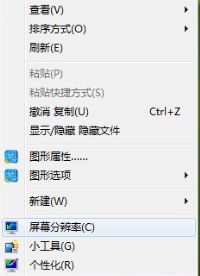
2、点击“屏幕分辨率”。
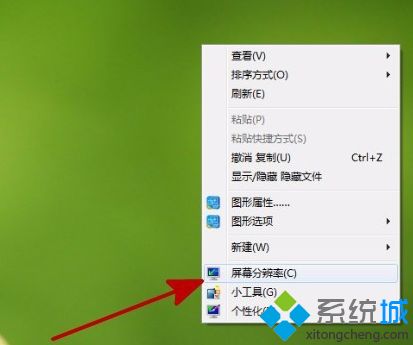
3、打开“屏幕分辨率”窗口。
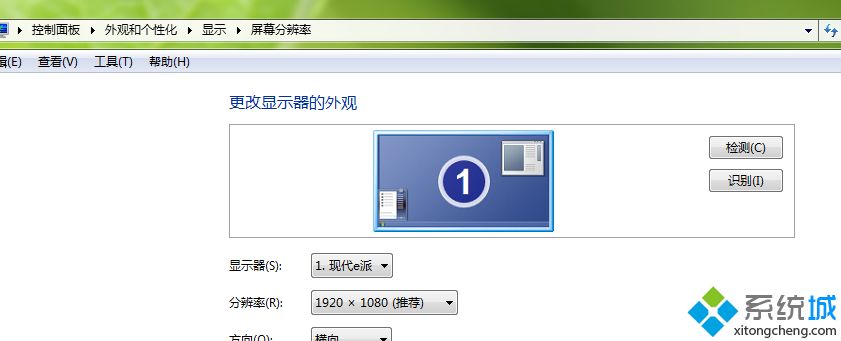
4、点击打开“高级设置”。
5、切换到“监视器”页面,调整屏幕的刷新频率,在不同频率下观察是否有屏幕抖动的情况,可能刷新频率75Hz会出现屏幕抖动,而把刷新频率提高到85Hz就能缓解这一情况。
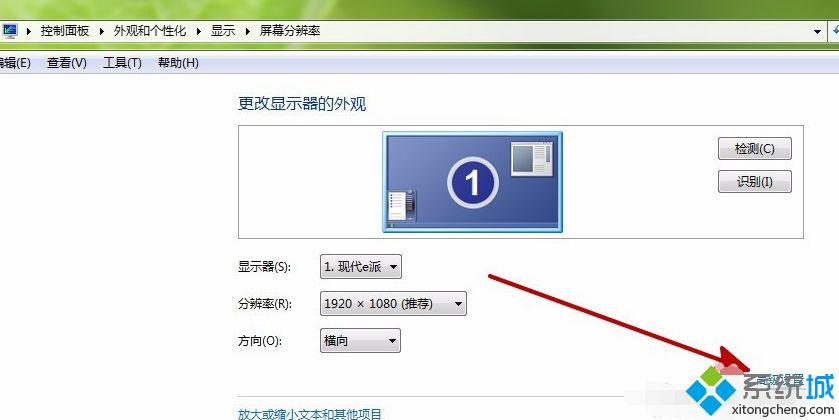
方法二:
1、硬件设备受到了干扰,把显示器周围存在磁场的电器移走。
2、电源线路不稳定,建议把电源线拔下在重新安装。
3、杂牌的电源或者用了比较久的电源容易造成电路不畅通,引起电脑屏幕抖动,建议更换质量更好的电源。
方法三:
音响设备会释放大量的电磁波,这可能干扰显示器接收信号,建议把音响搬到离屏幕较远的地方。
方法四:
有些病毒会造成屏幕抖动,有一些简单的脚本也会造成屏幕抖动、图形翻转,可以用杀毒软件进行一次全盘扫描。
上面就是关于win7显示器屏幕抖动的解决方法啦,有出现同样情况的可以按照上面的方法来解决哦。
该文章是否有帮助到您?
常见问题
- monterey12.1正式版无法检测更新详情0次
- zui13更新计划详细介绍0次
- 优麒麟u盘安装详细教程0次
- 优麒麟和银河麒麟区别详细介绍0次
- monterey屏幕镜像使用教程0次
- monterey关闭sip教程0次
- 优麒麟操作系统详细评测0次
- monterey支持多设备互动吗详情0次
- 优麒麟中文设置教程0次
- monterey和bigsur区别详细介绍0次
系统下载排行
周
月
其他人正在下载
更多
安卓下载
更多
手机上观看
![]() 扫码手机上观看
扫码手机上观看
下一个:
U盘重装视频










